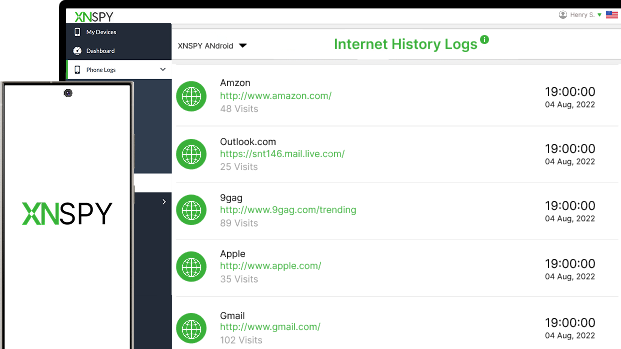L'expérience de surveillance complète pour votre téléphone
Obtenez XNSPY et commencez à suivre les appels, les SMS, les contenus multimédias, les emplacements et bien plus encore sur n'importe quel téléphone!
Commencez maintenant Démo en directVous connaissez ce sentiment quand vous savez que votre enfant ou un proche passe trop de temps sur Internet, sans pouvoir lui arracher son iPhone ? C'est frustrant. Mais devinez quoi ? Vous n'avez pas besoin d'avoir son téléphone entre les mains pour bloquer l'accès à certains sites web. Vous pouvez le bloquer à distance sur son iPhone !
Il peut s'agir d'une navigation interminable sur les réseaux sociaux alors qu'ils devraient dormir. Ou de sites douteux sur lesquels vous ne voulez surtout pas qu'ils tombent. Quoi qu'il en soit, vous allez apprendre à bloquer des sites web sur iPhone de la manière la plus simple possible : voici cinq méthodes simples et efficaces.
Pourquoi vous devriez savoir comment bloquer des sites sur iPhone
Savoir bloquer un site web sur iPhone permet d'empêcher vos proches d'accéder à des pages qu'ils ne devraient pas consulter. Internet regorge de distractions et de contenus qui ne sont pas adaptés aux jeunes. Vous ne pouvez pas toujours surveiller chaque clic et chaque glissement, mais vous pouvez vous assurer que certains sites web ne se chargent jamais.
Peut-être que votre enfant est censé faire ses devoirs, mais YouTube ou les sites de jeux vidéo l'attirent sans cesse. Peut-être cherchez-vous à réduire le temps passé sur les réseaux sociaux avec votre proche. Ou peut-être souhaitez-vous simplement avoir l'esprit tranquille en sachant que certains recoins d'Internet sont totalement interdits.
C'est aussi une question de responsabilité. Si un proche passe trop de temps sur les réseaux sociaux ou d'autres plateformes potentiellement dangereuses, apprendre à bloquer un site web sur iPhone vous permettra d'intervenir sans confrontation. En fin de compte, vous devez vous assurer qu'Internet travaille pour vous, et non contre vous.
Mais gardez à l'esprit la légalité. Bloquer des sites web sur l'iPhone d'un enfant de moins de 18 ans est autorisé, surtout si vous êtes le parent ou le tuteur. Cependant, restreindre l'accès à des sites web sur l'iPhone d'un adulte sans son consentement pourrait poser problème juridiquement. Si vous devez le faire pour une personne de plus de 18 ans, il est préférable d'avoir une discussion ouverte et d'obtenir son autorisation au préalable.
Ces blogs sont trop bons pour être ignorés !
🚨 Comment trouver à distance des applications cachées sur iPhone : 5 meilleures méthodes
☀️ Comment bloquer des applications sur iPhone à distance : 5 méthodes éprouvées
🏅 Comment bloquer le contenu inapproprié sur YouTube : 5 meilleures méthodes
Comment bloquer un site Web sur iPhone à l'insu de l'utilisateur : 5 méthodes éprouvées
Vous cherchez à bloquer des sites sur iPhone sans alerter l'utilisateur ? Voici cinq méthodes éprouvées pour y parvenir sans le prévenir. Analysez chacune d'entre elles et choisissez celle qui vous convient le mieux.
1. Utilisez XNSPY
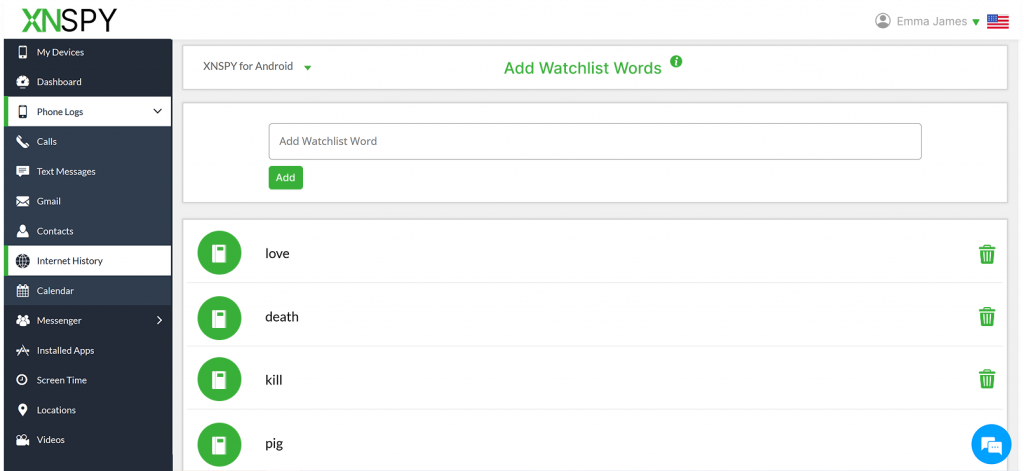
Savoir restreindre l'accès aux sites web sur iPhone semble être une excellente idée, jusqu'à ce que vous réalisiez que ce n'est pas toujours suffisant. Les enfants sont malins. Ils trouvent des solutions de contournement comme les VPN et les proxys, et soudain, vos restrictions ne servent plus à rien.
Plutôt que de simplement bloquer l'accès aux sites web sur leur iPhone, XNSPY vous permet de voir précisément ce que consulte une personne. Ainsi, vous ne fermez pas les portes aveuglément : vous comprenez leurs habitudes en ligne et intervenez au moment opportun.
Grâce à la surveillance de navigation de XNSPY, vous obtenez un journal détaillé de tous les sites web visités et de l'historique de vos recherches, ainsi que des horodatages. Qu'il s'agisse de réseaux sociaux, de plateformes de streaming ou de sites douteux, vous pouvez savoir précisément où vos utilisateurs passent leur temps en ligne. Les données sont accessibles à distance, ce qui vous permet de consulter leur historique de navigation à tout moment, sans avoir à accéder physiquement à leur iPhone.
Les alertes par mots-clés de XNSPY vous avertissent lorsque du contenu préoccupant est consulté sur votre iPhone, vous permettant ainsi de gérer la situation de manière adaptée. Plus besoin d'une longue liste de sites bloqués ; un aperçu précis de la situation suffit.
Un autre avantage majeur ? Le contexte. Bloquer des sites sur l'iPhone d'un utilisateur ne vous indique que les sites non consultés, tandis que XNSPY vous offre une vue d'ensemble. Vous verrez l'historique de navigation, ce qui vous permettra de résoudre les problèmes avant qu'ils ne s'aggravent.
Voici comment vous pouvez utiliser XNSPY :
- Configurez XNSPY sur l'iPhone cible en suivant les étapes d'installation.
- Connectez-vous à votre tableau de bord et accédez aux données surveillées depuis n'importe quel appareil.
- Vérifiez les sites Web visités avec les horodatages et l'historique de recherche sous l'onglet « Historique Internet ».
- Pour configurer des alertes, accédez à « Paramètres » et cliquez sur « Ajouter des mots à surveiller ». Ajoutez des mots spécifiques pour être averti lorsqu'ils apparaissent dans des recherches ou des visites sur votre site.

Connaissez leurs habitudes de navigation avant qu'il ne soit trop tard
Avec XNSPY, l’activité Web n’est jamais un mystère.
2. Configurer Apple Screen Time
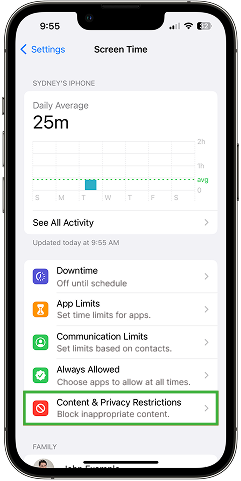
Apple Screen Time vous permet de restreindre à distance l'accès aux sites web sur l'iPhone d'un utilisateur membre de votre groupe de partage familial. Cette solution vous permet de bloquer des sites spécifiques, de limiter le contenu réservé aux adultes et de contrôler l'accès à la navigation via les restrictions de contenu et de confidentialité. Cette solution intégrée ne nécessite aucune application tierce. Cependant, l'utilisateur de l'iPhone ciblé peut réinitialiser les paramètres de Screen Time s'il connaît ou devine le code d'accès.
Voici comment bloquer les mauvais sites Web sur iPhone en utilisant cette méthode :
- Accédez à Paramètres > Temps d’écran et sélectionnez l’iPhone de l’enfant dans le partage familial.
- Appuyez sur Activer le temps d’écran, puis accédez à Restrictions de contenu et de confidentialité et activez-le.
- Accédez à Restrictions de contenu > Contenu Web et choisissez Limiter les sites Web pour adultes ou Sites Web autorisés uniquement.
- Sous Ne jamais autoriser, saisissez les URL des sites Web que vous souhaitez bloquer.
- Appuyez sur Retour, assurez-vous que les restrictions sont définies et utilisez un code d'accès Temps d'écran fort pour empêcher les modifications.
3. Bloquer les sites Web au niveau du routeur pour iPhone
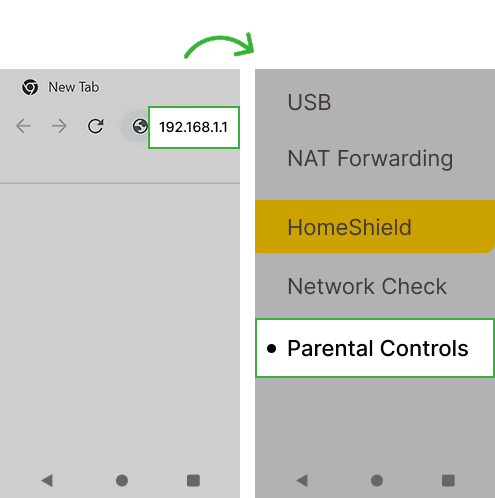
En découvrant comment bloquer certains sites web sur iPhone au niveau du routeur, vous vous assurez que tout iPhone connecté à votre Wi-Fi ne puisse pas accéder aux sites restreints. Cette méthode fonctionne sur tous les iPhones de la maison et ne dépend pas des paramètres de chaque téléphone.
Bien qu'elle soit efficace pour empêcher l'accès aux sites indésirables sur tous les appareils Apple utilisant le même réseau, cette méthode ne fonctionne que lorsque l'iPhone est connecté à votre Wi-Fi. Les données mobiles ou un autre réseau peuvent contourner les restrictions.
Voyons comment vous pouvez restreindre l'accès au site Web sur les iPhones à l'aide d'un routeur
- Connectez-vous au panneau d'administration de votre routeur – Ouvrez un navigateur et saisissez l'adresse IP du routeur (généralement 192.168.1.1 ou 192.168.0.1) pour vous connecter au panneau d'administration de votre routeur.
- Accédez à la section Contrôle parental, Restrictions d’accès ou Blocage de sites Web.
- Ajoutez les URL des sites que vous souhaitez restreindre. Certains routeurs permettent de bloquer des catégories entières.
- Cliquez sur Enregistrer ou Appliquer pour appliquer les restrictions sur tous les appareils connectés.
- Redémarrez le routeur si nécessaire. Certains routeurs nécessitent un redémarrage pour que les modifications soient prises en compte.
4. Activez le filtrage du contenu de l'opérateur pour restreindre l'accès au Web
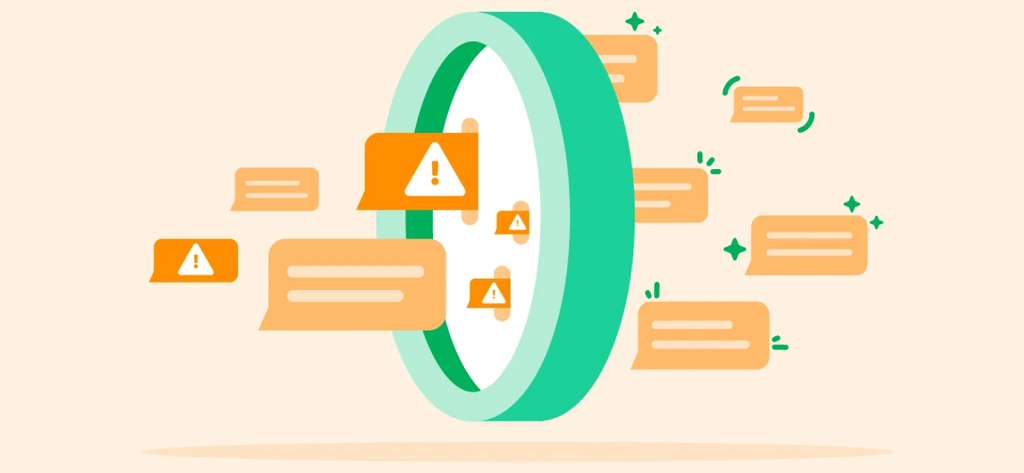
De nombreux opérateurs mobiles proposent un filtrage de contenu pour bloquer les sites pour adultes, les jeux d'argent et autres contenus restreints au niveau du réseau. Ainsi, quelle que soit l'utilisation du Wi-Fi ou du VPN, l'iPhone sera limité lors de l'utilisation des données mobiles. Cette fonctionnalité est utile pour bloquer des sites web sans avoir besoin d'accéder physiquement à l'appareil.
Cela dit, cette méthode ne fonctionne que lorsque l’iPhone utilise des données mobiles ; le passage au Wi-Fi peut contourner ces restrictions.
Voici comment bloquer les sites Web inappropriés sur iPhone avec cette méthode :
- Visitez le site Web de votre opérateur (AT&T, Verizon, T-Mobile, etc.) et connectez-vous au compte gérant l'iPhone cible.
- Accédez à la section Contrôle parental, Sécurité familiale ou Filtrage de contenu.
- Sélectionnez le filtre de contenu approprié (par exemple, « Restreindre le contenu pour adultes », « Bloquer les réseaux sociaux » ou « Liste de blocage personnalisée »).
- Choisissez le numéro de téléphone spécifique lié à l'iPhone et appliquez les modifications.
- L'opérateur appliquera les restrictions au niveau du réseau, et elles peuvent prendre effet en quelques minutes ou nécessiter un redémarrage du téléphone.
Conseil de pro
Croyez-le ou non, vous pouvez également bloquer des sites Web sur n'importe quel Android sans même tenir le téléphone.
5. Appliquer les restrictions iCloud via le profil de configuration à distance
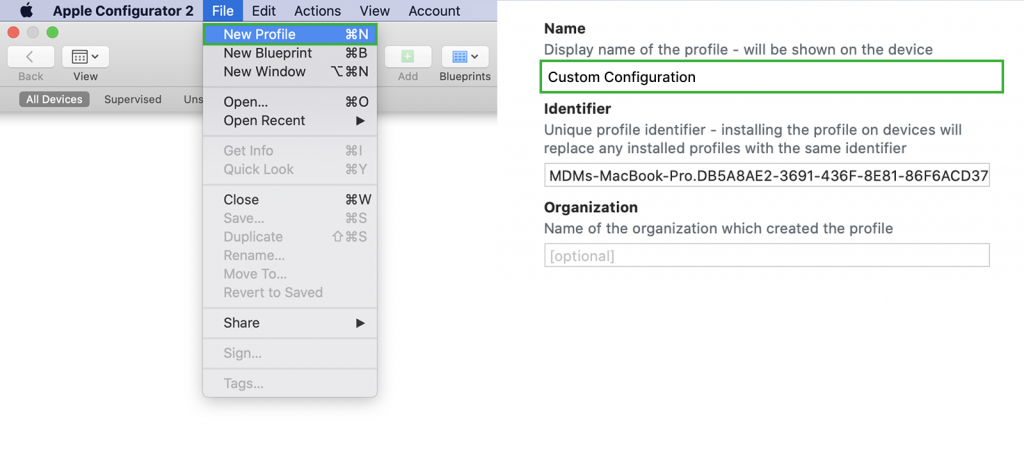
Si vous souhaitez apprendre à bloquer des sites web sur Safari iPhone, un profil de configuration iCloud est une méthode avancée. Il vous permet d'appliquer des restrictions à distance sur un iPhone en installant un fichier de profil. Les administrateurs informatiques l'utilisent dans les paramètres d'entreprise, mais les parents peuvent également l'utiliser pour bloquer des sites web, désactiver Safari et imposer des limites de navigation.
Pour que cette méthode fonctionne, l’utilisateur cible de l’iPhone doit accepter et installer le profil. Cette méthode fonctionne donc mieux si vous pouvez obtenir un accès temporaire à son compte iCloud.
Voyons comment vous pouvez appliquer des restrictions iCloud via le profil de configuration :
- Utilisez Apple Configurator 2 (Mac) ou un outil tiers pour créer un profil de configuration qui restreint l’accès Web.
- Dans les paramètres de profil, ajoutez des sites Web à bloquer sous Restrictions de contenu et configurez les limitations de Safari.
- Enregistrez le profil et téléchargez-le sur le compte iCloud associé à l'iPhone.
- L'iPhone recevra une notification pour installer le profil via iCloud.
- Une fois acceptées, les restrictions prennent effet immédiatement et les modifications ne peuvent être apportées qu'en supprimant le profil (ce qui peut nécessiter un mot de passe).
FAQ
Comment bloquer des sites Web sur iPad sans avoir accès à l'appareil ?
Pour bloquer des sites web à distance sur un iPad, utilisez Temps d'écran Apple si l'appareil est connecté au Partage familial. Une autre option consiste à bloquer des sites web au niveau du routeur, ce qui empêche l'accès à des sites spécifiques pour tous les appareils connectés au réseau. Si l'iPad utilise des données mobiles, activez le filtrage du contenu via le contrôle parental de votre opérateur. Ces méthodes limitent la navigation sans nécessiter d'accès physique à l'iPad, mais elles peuvent ne pas fonctionner si l'utilisateur change de réseau ou réinitialise les paramètres.
Comment bloquer un site Web sur iPhone sans installer le logiciel sur le téléphone cible ?
Si vous souhaitez savoir comment bloquer des sites web sur Safari iPhone sans installer d'application, une méthode consiste à utiliser le blocage au niveau du routeur, qui restreint l'accès à des sites spécifiques pour les iPhones connectés au même réseau Wi-Fi. Une autre méthode consiste à filtrer le contenu de l'opérateur, qui bloque le contenu pour adultes et certaines catégories spécifiques au niveau du réseau pour les données mobiles.
Cependant, les paramètres du routeur ne fonctionnent qu'à domicile et les filtres des opérateurs ne couvrent pas l'utilisation du Wi-Fi. Au lieu de restrictions partielles, XNSPY fournit un historique de navigation complet, vous permettant de voir à quoi vous accédez et quand. Cela offre un meilleur contrôle sans dépendre de blocages rigides pouvant être contournés par des VPN ou d'autres réseaux.
Comment restreindre discrètement les sites Web sur iPhone s'ils utilisent le mode de navigation privée ?
Vous pouvez utiliser les restrictions de contenu de Temps d'écran pour bloquer les sites web pour adultes ou créer une liste de blocage personnalisée, ainsi que les paramètres du routeur Wi-Fi pour restreindre l'accès à des sites sur tous les iPhones connectés. Une autre option consiste à utiliser des applications tierces qui filtrent le contenu. Cependant, ces méthodes ne sont pas infaillibles : la navigation privée peut contourner certains blocages, et les contrôles au niveau du routeur ne fonctionnent pas sur les données mobiles.
Une meilleure solution est XNSPY, qui surveille l'activité de navigation sur l'iPhone cible, même en mode privé. Au lieu de simplement bloquer l'accès, il vous fournit un aperçu en temps réel des recherches et des accès, permettant une intervention plus intelligente plutôt que de se fier uniquement à des mesures restrictives.
Comment bloquer les mauvais sites Web sur iPhone si la cible utilise plusieurs navigateurs ?
Vous pouvez bloquer des sites en utilisant des restrictions de temps d'écran, configurer un filtrage DNS (comme OpenDNS) ou utiliser des blocages réseau via votre routeur. Cependant, ces solutions ne fonctionnent pas sur tous les navigateurs. Un utilisateur de Safari, Chrome, Firefox ou Brave sur un iPhone peut facilement passer à un autre navigateur non restreint.
Au lieu de mettre à jour constamment les listes de blocage, XNSPY vous permet de suivre à distance l'historique de navigation sur tous les navigateurs de votre iPhone, quel que soit celui utilisé. Vous bénéficiez ainsi d'une visibilité complète sur son activité en ligne sans avoir à bloquer manuellement tous les points d'accès possibles.
Comment bloquer certains sites Web sur iPhone à distance si plusieurs utilisateurs partagent l'appareil ?
Pour un iPhone partagé, les restrictions de sites web de Temps d'écran vous permettent de bloquer des URL spécifiques tout en conservant l'accès à d'autres contenus. Les paramètres du routeur Wi-Fi peuvent également restreindre l'accès à certains sites, appliquant le blocage à tous les utilisateurs connectés. Une autre option est le filtrage DNS, qui empêche le chargement de sites web indésirables sur l'iPhone de l'autre personne.
Cependant, ces méthodes peuvent affecter tous les utilisateurs de l'iPhone cible, y compris ceux qui n'ont pas besoin de restrictions. Pour une gestion flexible, pensez à configurer plusieurs profils Temps d'écran pour différents utilisateurs, afin que seuls ceux qui ont besoin de restrictions soient affectés, tandis que les autres peuvent naviguer librement sur l'iPhone cible.
Alertes, historique et visibilité Web complète – Uniquement avec XNSPY
Gardez une longueur d’avance grâce à des informations en temps réel sur leur activité en ligne.